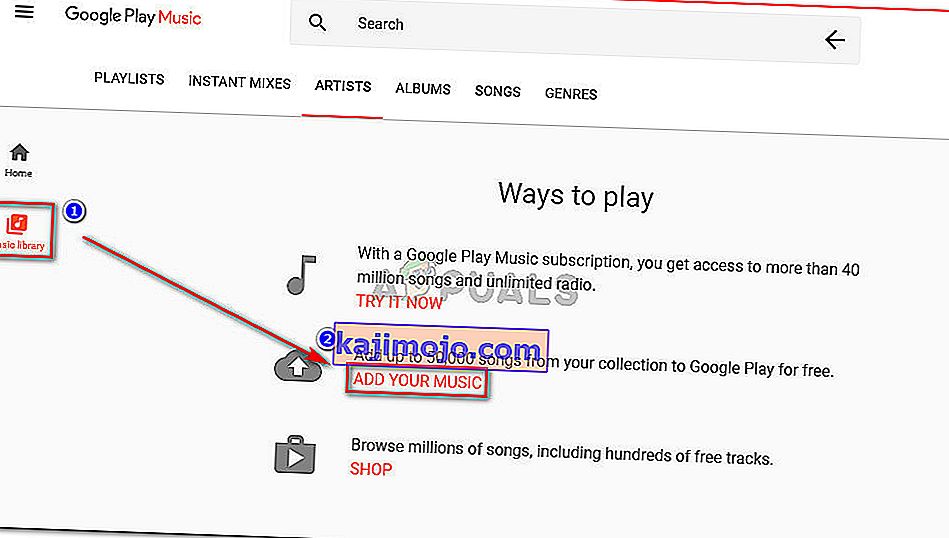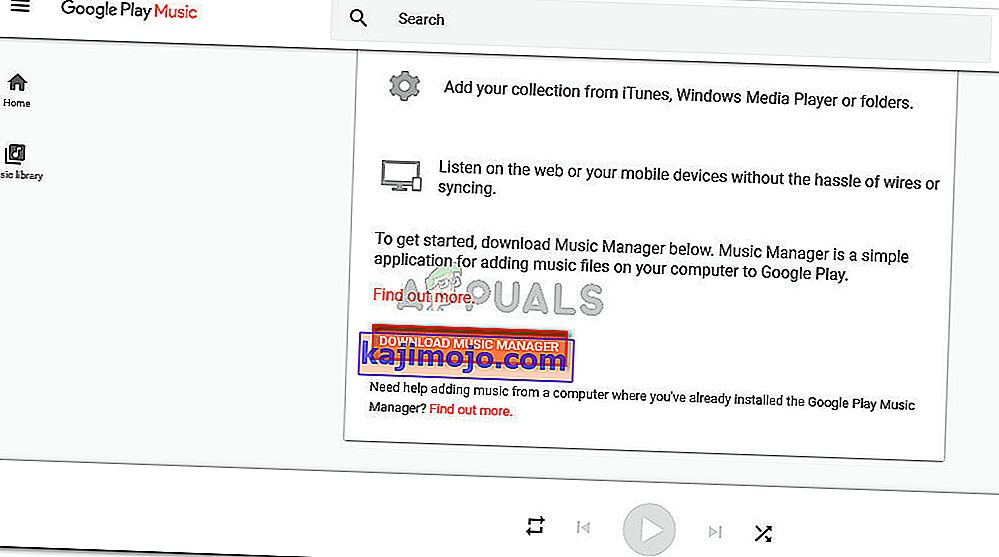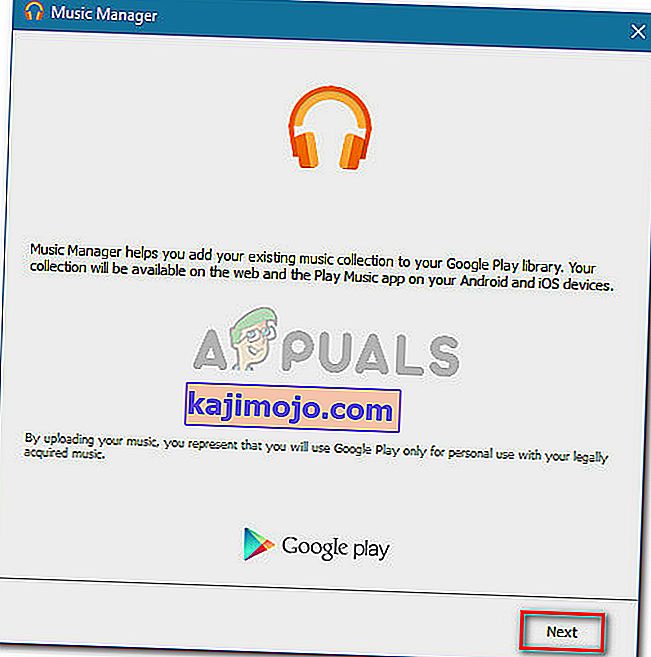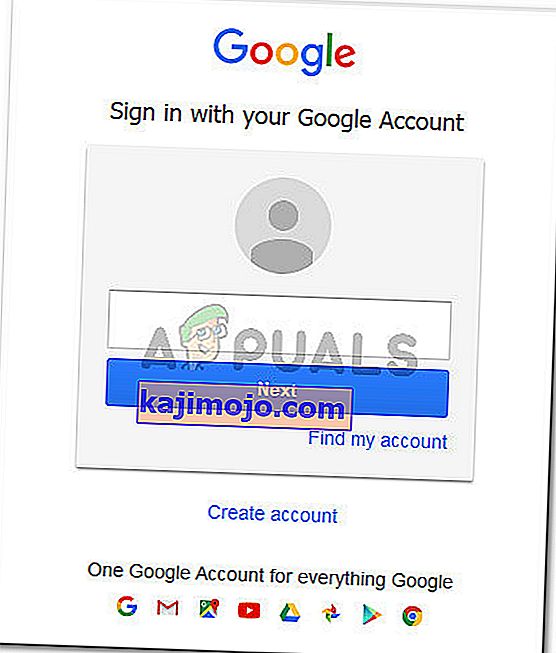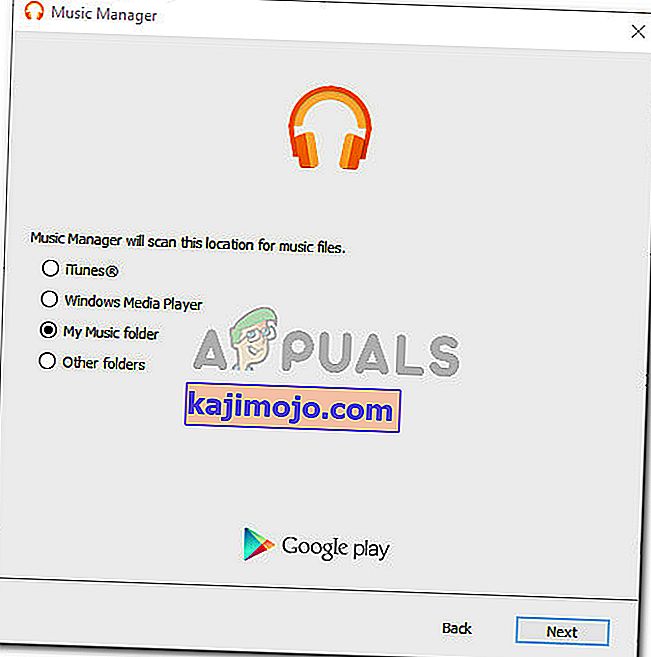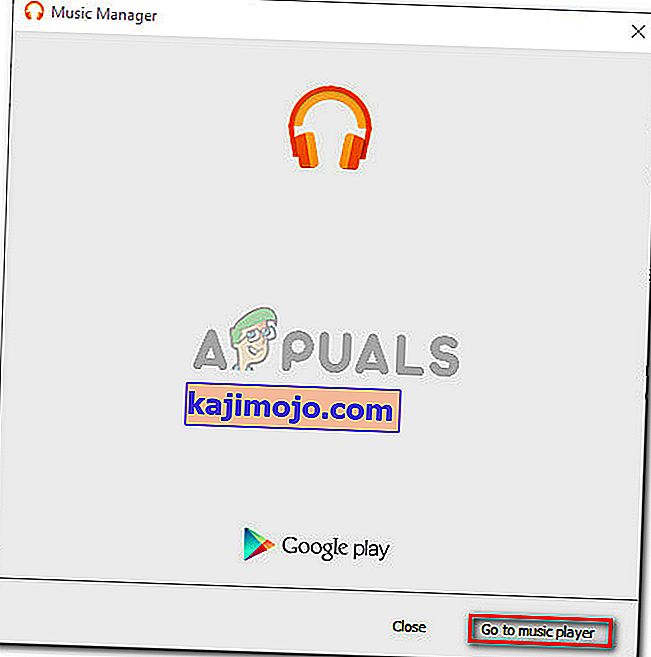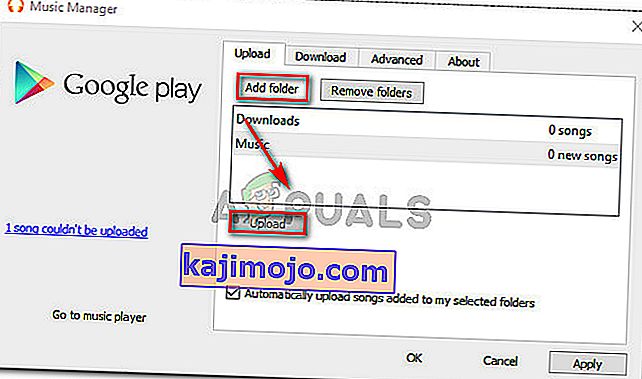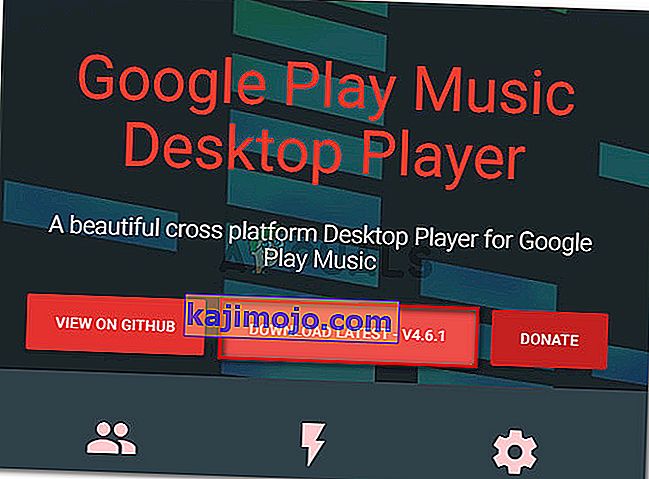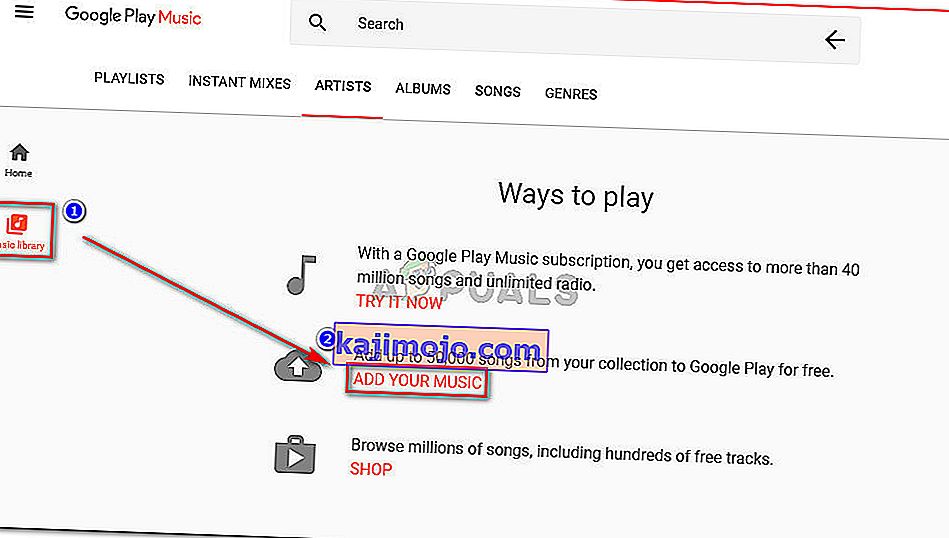Beberapa pengguna melihat kesalahan "Tidak dapat membuat sambungan aman" setiap kali mereka mencoba mengunggah musik ke Perpustakaan Musik mereka sendiri menggunakan Google Play Musik. Masalahnya tidak spesifik pada browser tertentu karena dilaporkan terjadi di Chrome, Firefox, dan Microsoft Edge.

Apa yang menyebabkan kesalahan "Tidak dapat membuat sambungan aman"?
Kami menyelidiki pesan kesalahan khusus ini dengan melihat berbagai laporan pengguna dan strategi perbaikan yang mereka gunakan untuk menyelesaikan masalah. Berdasarkan apa yang dapat kami kumpulkan, ada beberapa skenario umum yang akan memicu pesan kesalahan khusus ini:
- Pengguna mencoba memperbarui CD langsung ke Google Play - Ada banyak spekulasi pengguna yang menunjukkan bahwa telah ada semacam pembaruan yang sekarang mencegah CD Audio diunggah langsung ke Google Play Musik. Ini biasanya dapat dielakkan dengan merobek CD dengan Windows Media Player.
- Antivirus pihak ketiga mengganggu koneksi - Ini adalah salah satu penyebab paling umum mengapa pesan kesalahan ini terjadi. Pengguna yang terpengaruh telah mengidentifikasi beberapa paket keamanan yang terlalu protektif yang mungkin menghalangi koneksi antara PC dan Google Play Musik.
- Server aplikasi internal - Ada beberapa situasi di masa lalu di mana Google mengakui kesalahannya atas kemunculan pesan kesalahan khusus ini. Biasanya, Anda dapat mencoba mengupload melalui versi desktop setiap kali versi web menampilkan pesan kesalahan ini.
Jika Anda kesulitan mengatasi pesan kesalahan khusus ini, artikel ini akan memberi Anda pilihan langkah-langkah kualitas. Di bawah ini Anda memiliki beberapa metode yang digunakan oleh pengguna lain dalam situasi yang sama untuk menyelesaikan masalah.
Untuk memaksimalkan efisiensi, ikuti metode di bawah ini secara berurutan hingga Anda menemukan perbaikan yang efektif dalam menyelesaikan masalah untuk skenario khusus Anda.
Metode 1: Menonaktifkan perlindungan real-time dari AV pihak ketiga Anda (jika ada)
Jika Anda mengalami kesalahan "Tidak dapat membuat sambungan aman" , salah satu hal pertama yang harus Anda perhatikan adalah Antivirus pihak ketiga (jika ada).
Ada beberapa paket keamanan pihak ketiga (Avast, AVG Eset, dan Kaspersky) yang berhasil diidentifikasi oleh beberapa pengguna yang terpengaruh sebagai penyebab munculnya kesalahan ini. Ternyata, beberapa solusi keamanan eksternal (setiap antivirus lain yang bukan Windows Defender) terlalu protektif dan mungkin memblokir koneksi Anda ke server Google ketika skenario tertentu terpenuhi.
Catatan: Mungkin ada suite AV lain yang tidak disebutkan oleh pengguna yang terpengaruh. Dengan pemikiran ini, coba nonaktifkan perlindungan waktu nyata jika Anda menggunakan paket keamanan pihak ke-3 meskipun Anda menggunakan AV yang berbeda dari yang disebutkan di atas.
Dalam kebanyakan kasus, menonaktifkan perlindungan real-time dari antivirus sudah cukup untuk menyelesaikan masalah. Dengan sebagian besar klien AV, Anda dapat melakukannya dengan mudah melalui ikon traybar. Misalnya dengan Avast, pengguna yang terpengaruh telah melaporkan bahwa kesalahan tidak lagi terjadi setelah mereka menavigasi ke kontrol perisai Avast dan mengklik Nonaktifkan .

Anda dapat memilih opsi penonaktifan apa pun. Intinya adalah untuk tetap menonaktifkan perlindungan real-time saat mengupload musik yang disimpan secara lokal ke Google Play Musik.
Catatan: Perlu diingat bahwa menu akan terlihat berbeda jika Anda menggunakan AV pihak ketiga yang berbeda.
Jangan lupa untuk mengaktifkan kembali perlindungan real-time setelah Anda selesai memindahkan file audio ke perpustakaan Musik.
Jika metode ini tidak efektif atau berlaku untuk pengaturan komputer Anda saat ini, pindah ke metode selanjutnya di bawah ini.
Metode 2: Mengupload file musik melalui Pengelola Musik
Perbaikan yang paling mudah diakses untuk kesalahan "Tidak dapat membuat sambungan aman" adalah menggunakan Google Play Pengelola Musik untuk mengupload file musik. Google memiliki sejarah panjang dalam menangani kesalahan khusus ini. Melihat kembali kemogokan sebelumnya, tampaknya dalam banyak kasus, saat fungsi pengunggahan mogok di versi web, fungsi ini tetap berfungsi dengan Pengelola Musik.
Dengan pemikiran ini, ikuti petunjuk di bawah untuk mencoba dan mengupload file musik ke Perpustakaan Musik Anda melalui aplikasi desktop Pengelola Musik:
- Kunjungi tautan ini (di sini ) dan klik Unduh Pengelola Musik untuk mengunduh penginstalan yang dapat dijalankan.
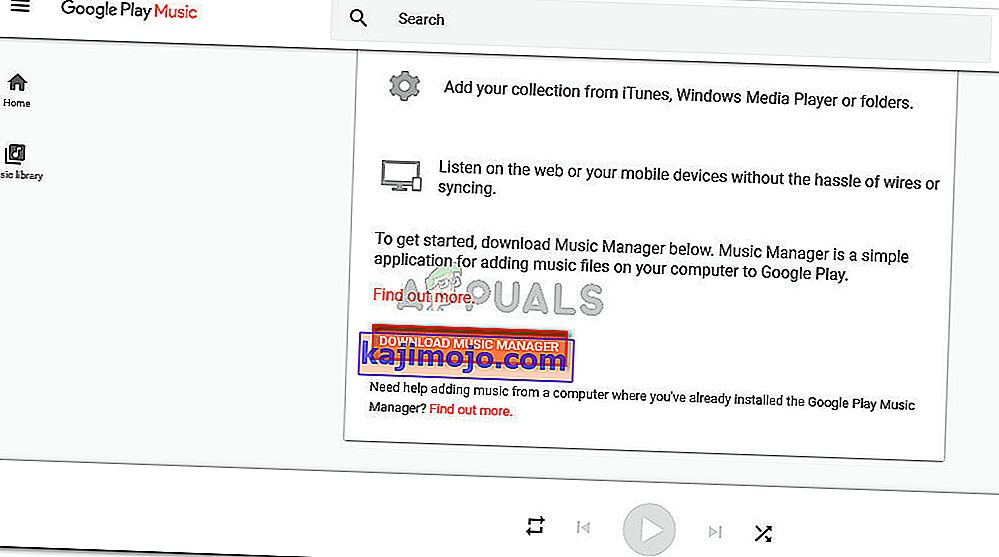
- Buka penginstalan yang dapat dieksekusi dan ikuti petunjuk di layar untuk menginstalnya di sistem Anda.
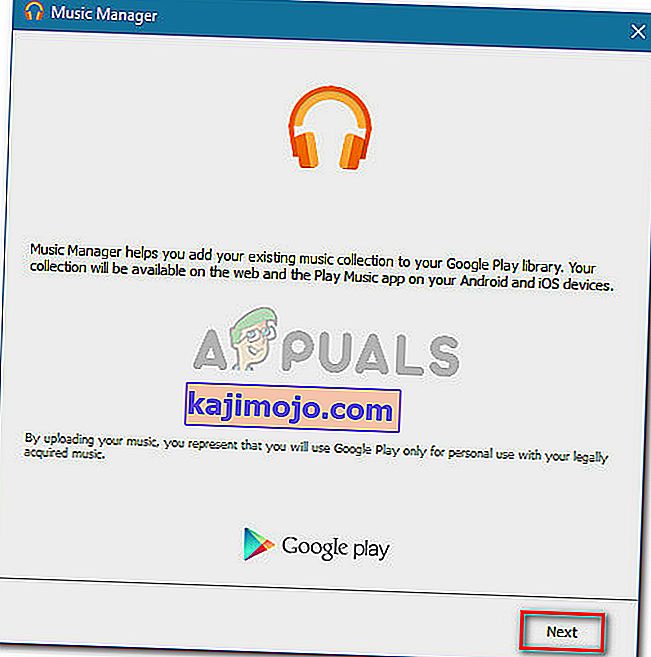
- Saat diminta untuk masuk, berikan kredensial yang diperlukan.
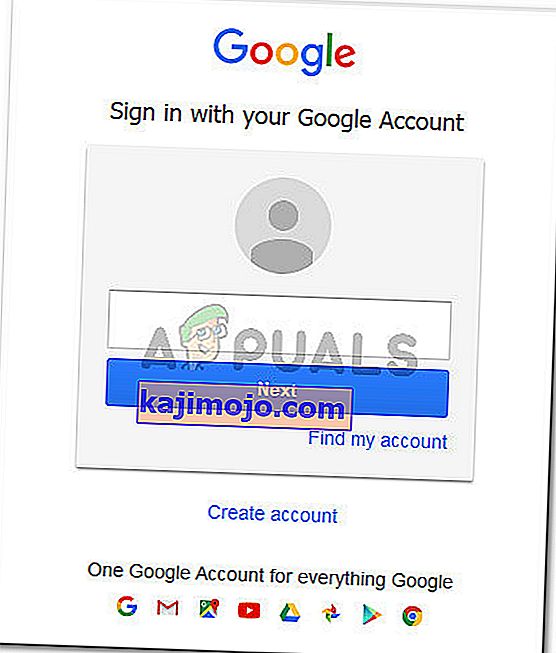
- Pada langkah berikutnya, Anda dapat menginstruksikan Pengelola Musik untuk memindai file musik secara otomatis.
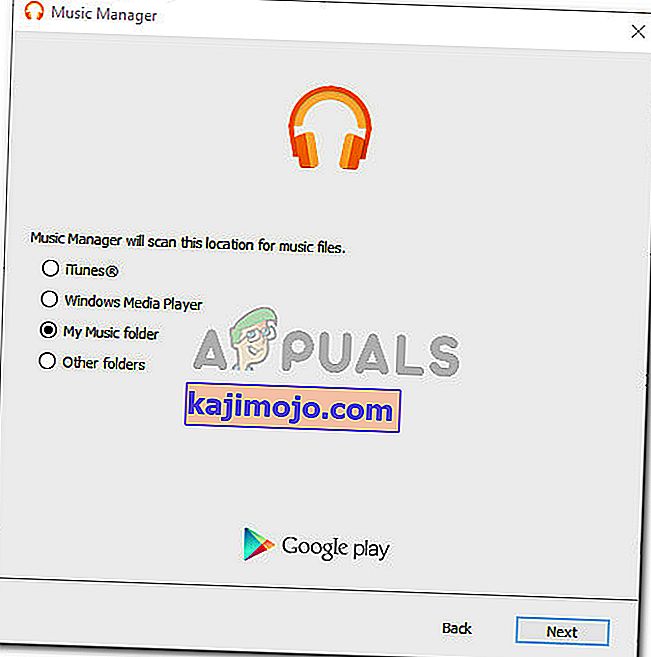
- Selesaikan penginstalan dengan mengikuti petunjuk di layar, lalu klik Buka pemutar musik untuk meluncurkan Pengelola Musik.
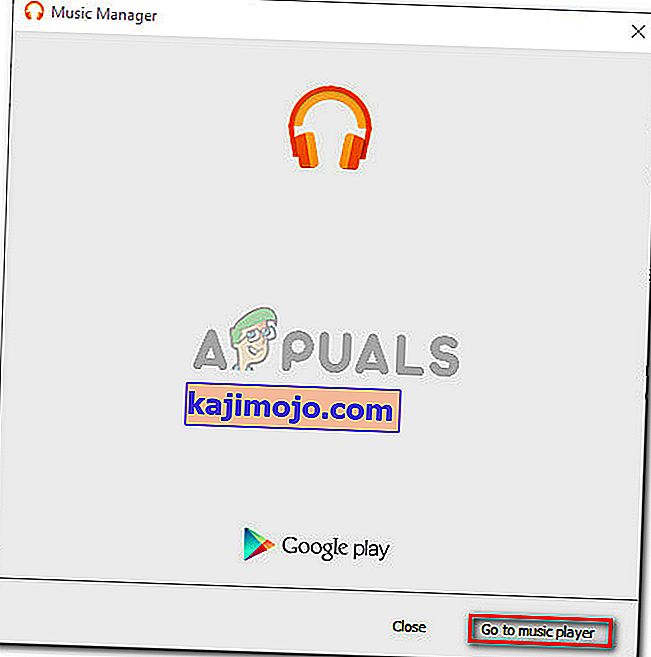
- Di dalam Pengelola Musik, buka tab Unggah dan klik Tambah folder , lalu arahkan ke lokasi file musik Anda. Dengan file dimuat, cukup klik tombol Unggah untuk mengirimkannya ke Perpustakaan Musik Anda .
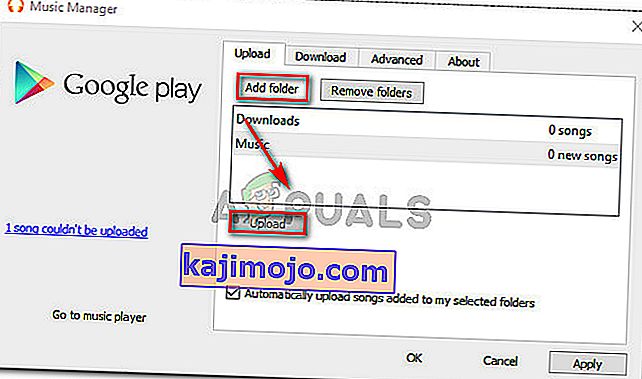
Jika metode ini masih tidak memungkinkan Anda untuk mengunggah file musik ke Perpustakaan Musik Anda, pindah ke metode selanjutnya di bawah ini.
Metode 3: Mengupload melalui aplikasi bercabang
Beberapa pengguna yang terpengaruh telah melaporkan bahwa bagi mereka, masalah hanya dapat dielakkan jika mereka mengupload file musik melalui Pengelola Musik versi bercabang - prosedur yang sama yang dilakukan melalui Chrome atau Pengelola Musik masih memicu pesan "Tidak dapat membuat sambungan aman" kesalahan.
Untungnya, ada satu aplikasi sumber terbuka lintas platform yang memungkinkan Anda mengunggah file musik ke perpustakaan Musik. Berikut panduan singkat tentang cara menginstal dan menggunakan GPMDP (Google Play Music Desktop Player) untuk menghindari pesan kesalahan:
- Kunjungi tautan ini (di sini ) dan klik Unduh Terbaru untuk mengunduh penginstalan yang dapat dieksekusi.
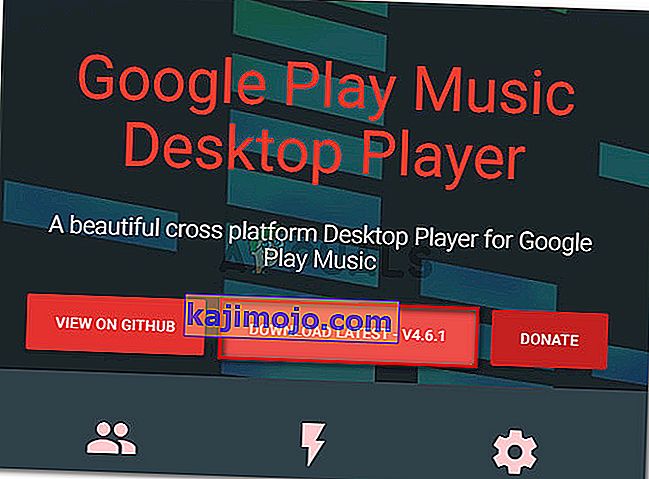
- Setelah pengunduhan selesai, buka penginstalan yang dapat dijalankan dan ikuti petunjuk di layar untuk menginstal Google Play Music Desktop Player ke komputer Anda.
- Setelah penginstalan selesai, klik tombol Masuk (kanan atas) di pojok dan berikan kredensial pengguna Anda untuk masuk ke akun Anda. Ingatlah bahwa saat pertama kali Anda masuk, Anda mungkin harus menunggu lebih dari satu menit hingga prosedur selesai. Jangan tutup jendela selama ini.

- Setelah prosedur login selesai, klik Perpustakaan musik dari menu sebelah kanan, lalu klik Tambahkan Musik Anda . Anda kemudian harus dapat mengunggah musik Anda tanpa mengalami kesalahan Tidak dapat membuat koneksi aman .